O Google Vids é uma ferramenta poderosa para a criação de vídeos, permitindo que você crie projetos envolventes de maneira fácil e rápida. Neste artigo, vamos explorar como acessar o Google Vids, suas principais funcionalidades e como você pode começar a criar seus próprios vídeos hoje mesmo!
Como Criar um Novo Google Vid
Existem várias formas de criar um novo Google Vid, mas é importante lembrar que você precisará usar um computador, pois o Vids está disponível apenas para visualização em dispositivos móveis no momento. Uma das maneiras mais simples de iniciar um novo projeto é digitando vids.new na barra de endereços do seu navegador. Essa opção também é a única que permite acessar o recurso Help Me Create, que utiliza o poder da Gemini para gerar um primeiro rascunho para seu vídeo.
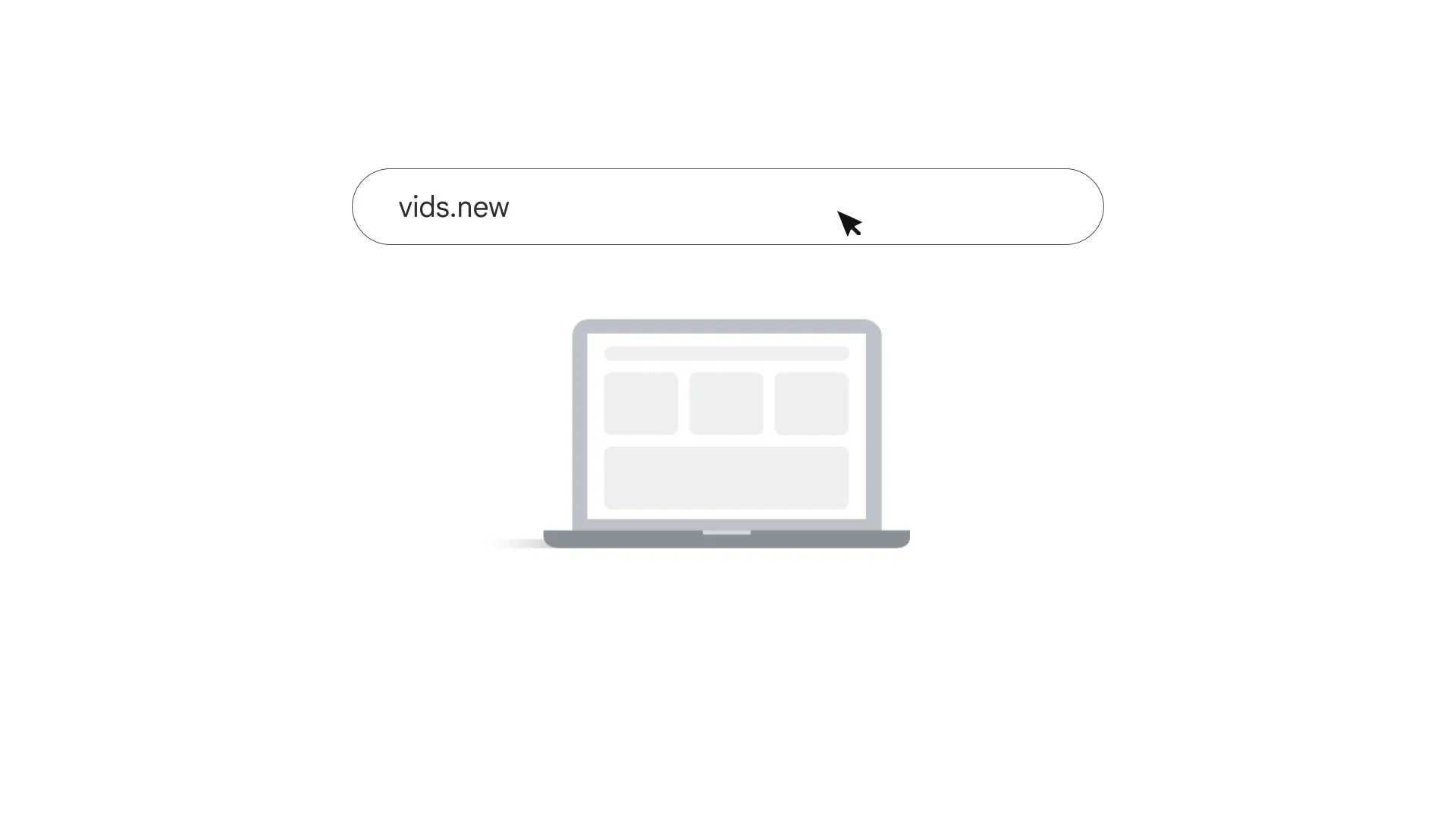
O Vids está disponível no seu Google Drive. Clique em + Novo e selecione Google Vids. Você também pode abrir o Vids a partir do lançador de aplicativos do Google. Para isso, clique em Apps do Google e selecione Vids. Pode ser necessário rolar para encontrar o Vids.
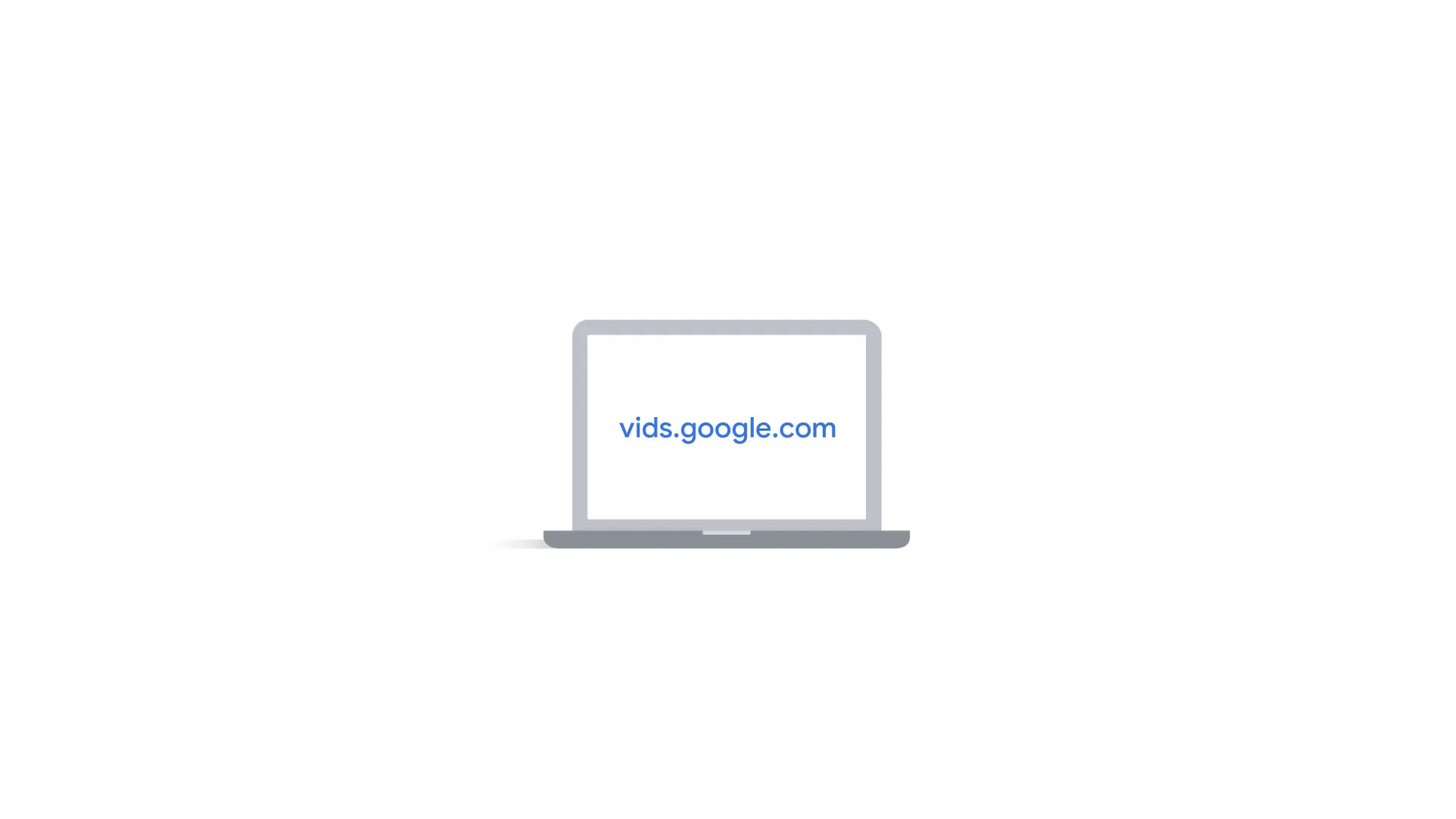
Para ver apenas seus arquivos de Vids sem outros arquivos do seu Drive, vá para vids.google.com. Para criar um novo vídeo, clique no ícone de mais. Se você ainda não fez isso, vá em frente e crie um novo projeto Vids.
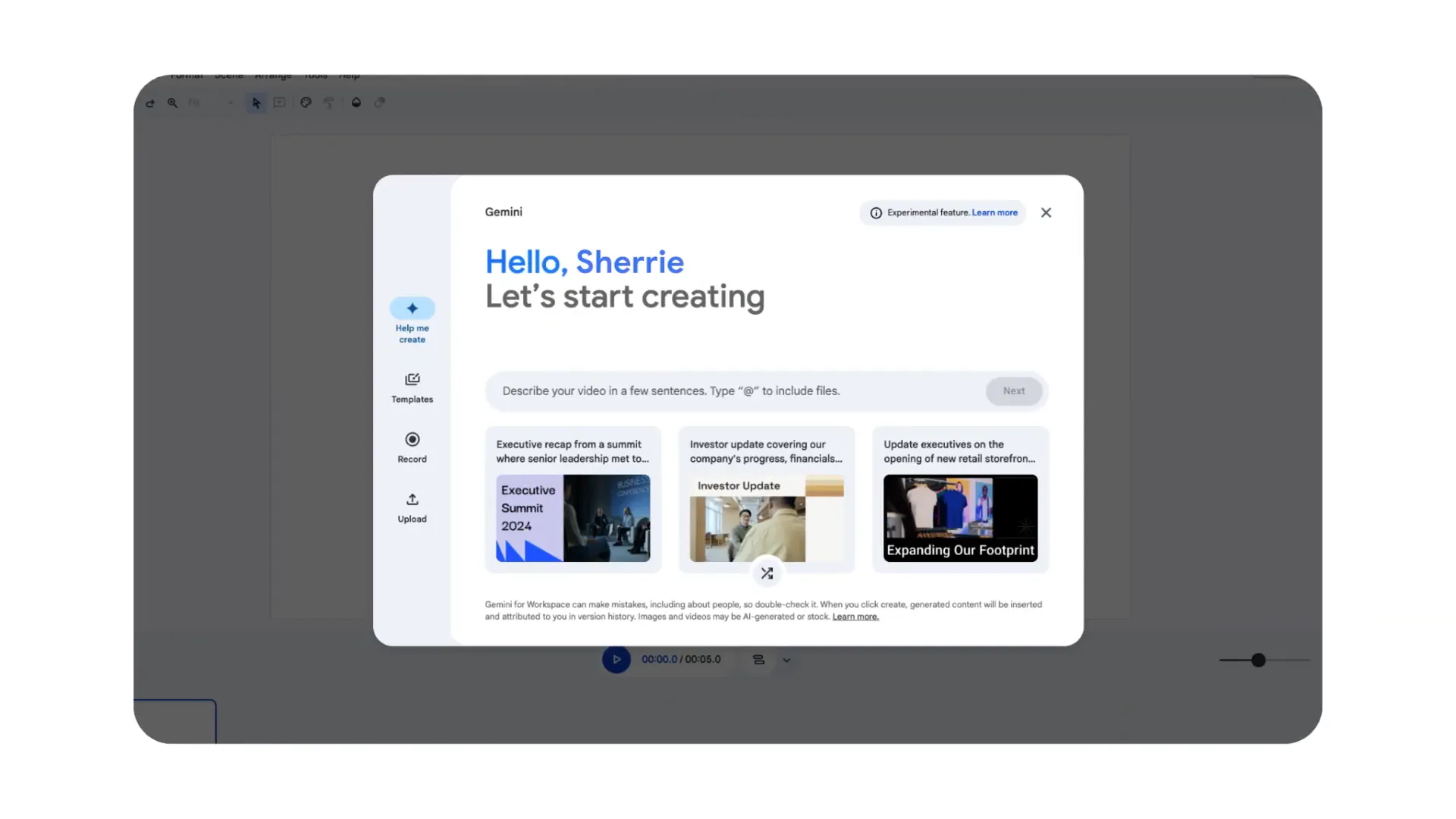
Navegando na Interface do Editor do Google Vids
Agora que você sabe como acessar o Google Vids, vamos dar uma rápida olhada no editor. Na parte superior, você encontrará o menu principal com opções familiares como Arquivo, Editar e Visualizar. Abaixo disso está a barra de ferramentas, onde você pode acessar ferramentas para editar e aprimorar seu vídeo.
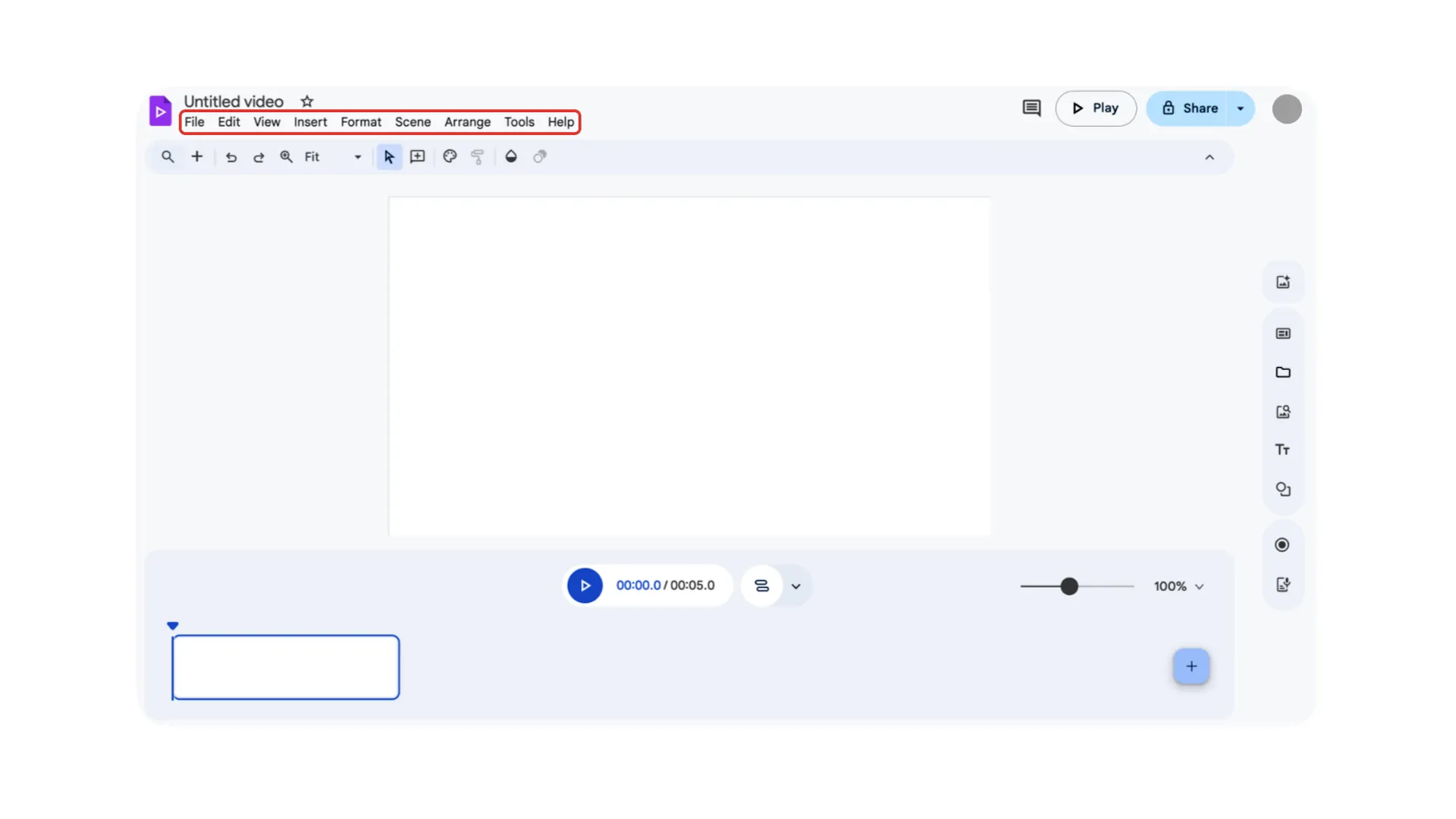
A coluna da direita exibe opções para personalizar e adicionar conteúdo às suas cenas, como texto, mídias, gravações, roteiros e muito mais. Agora, vamos olhar para a linha do tempo na parte inferior do editor. É aqui que você organizará e editará as cenas do seu vídeo.
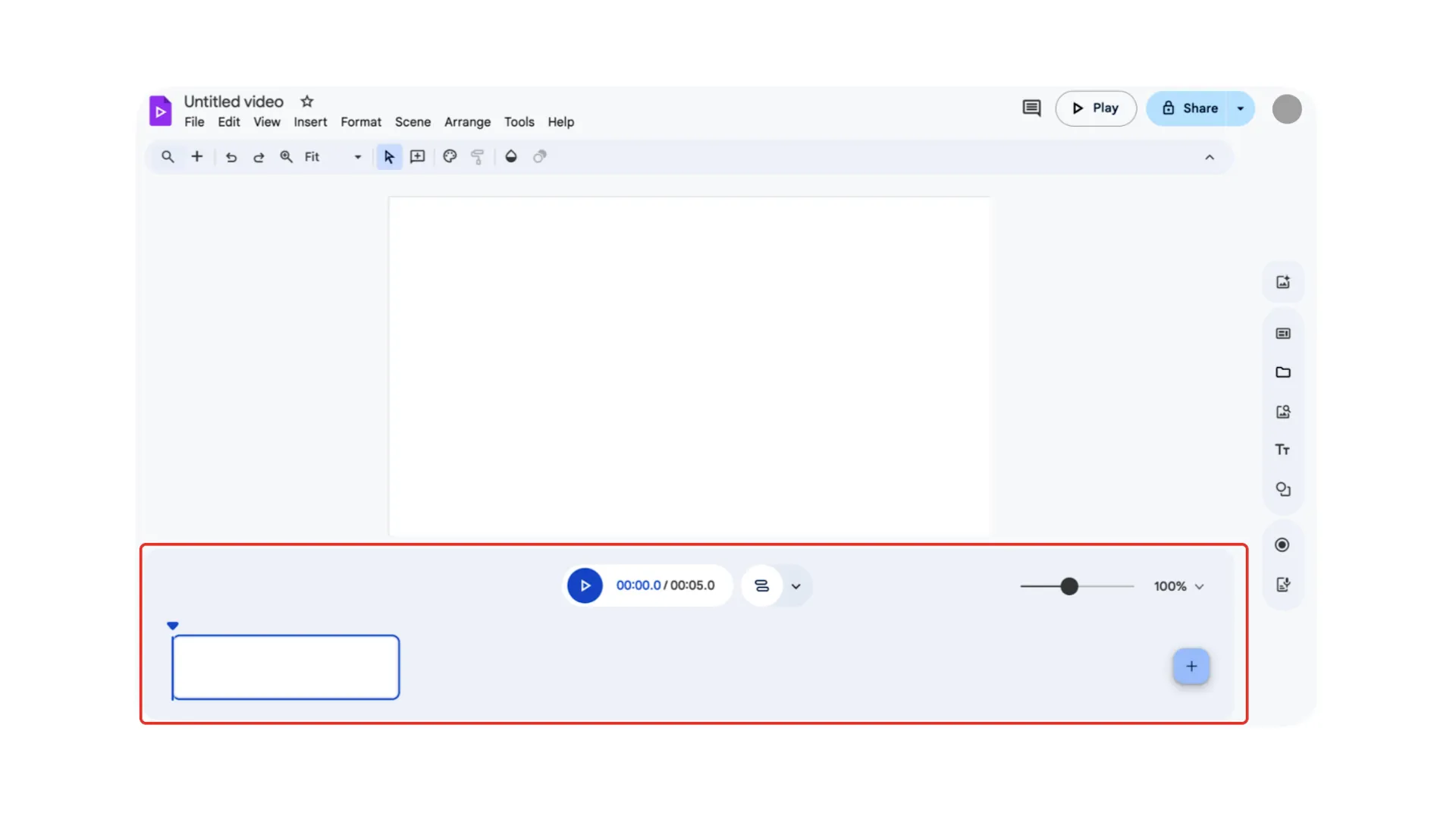
Cada retângulo na linha do tempo representa uma cena, semelhante a um slide em uma apresentação. Você pode facilmente reorganizar as cenas arrastando-as para uma nova posição na linha do tempo. Também é possível ajustar a duração de uma cena arrastando sua borda, permitindo que você encurte ou prolongue uma cena conforme necessário.
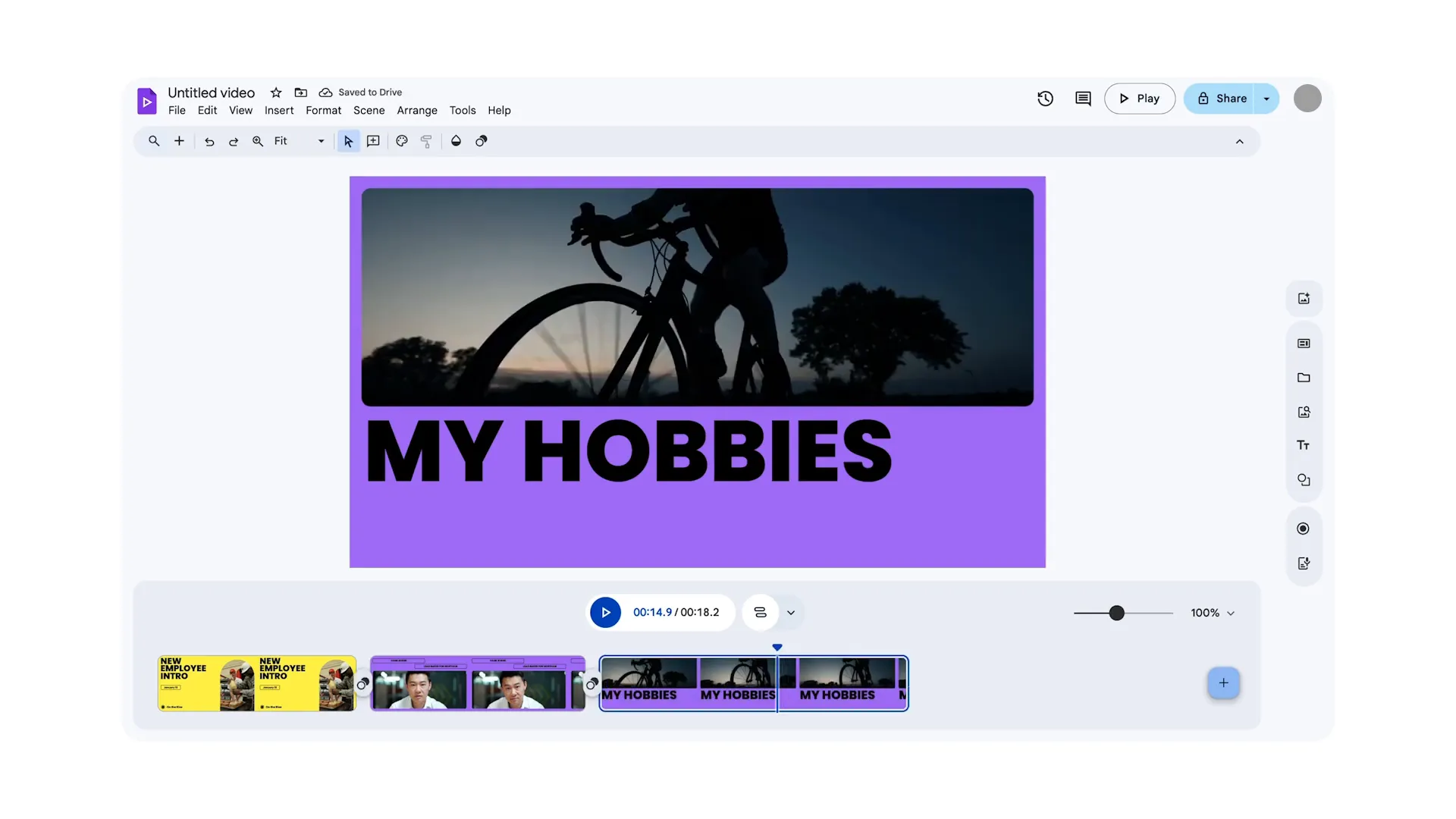
A linha azul que se move pela linha do tempo é chamada de playhead. Ela indica a posição atual no vídeo durante a reprodução ou edição. Essa é uma visão geral rápida do editor do Google Vids. Você se familiarizará mais com esses recursos à medida que continuar o curso e começar a criar seus próprios vídeos.
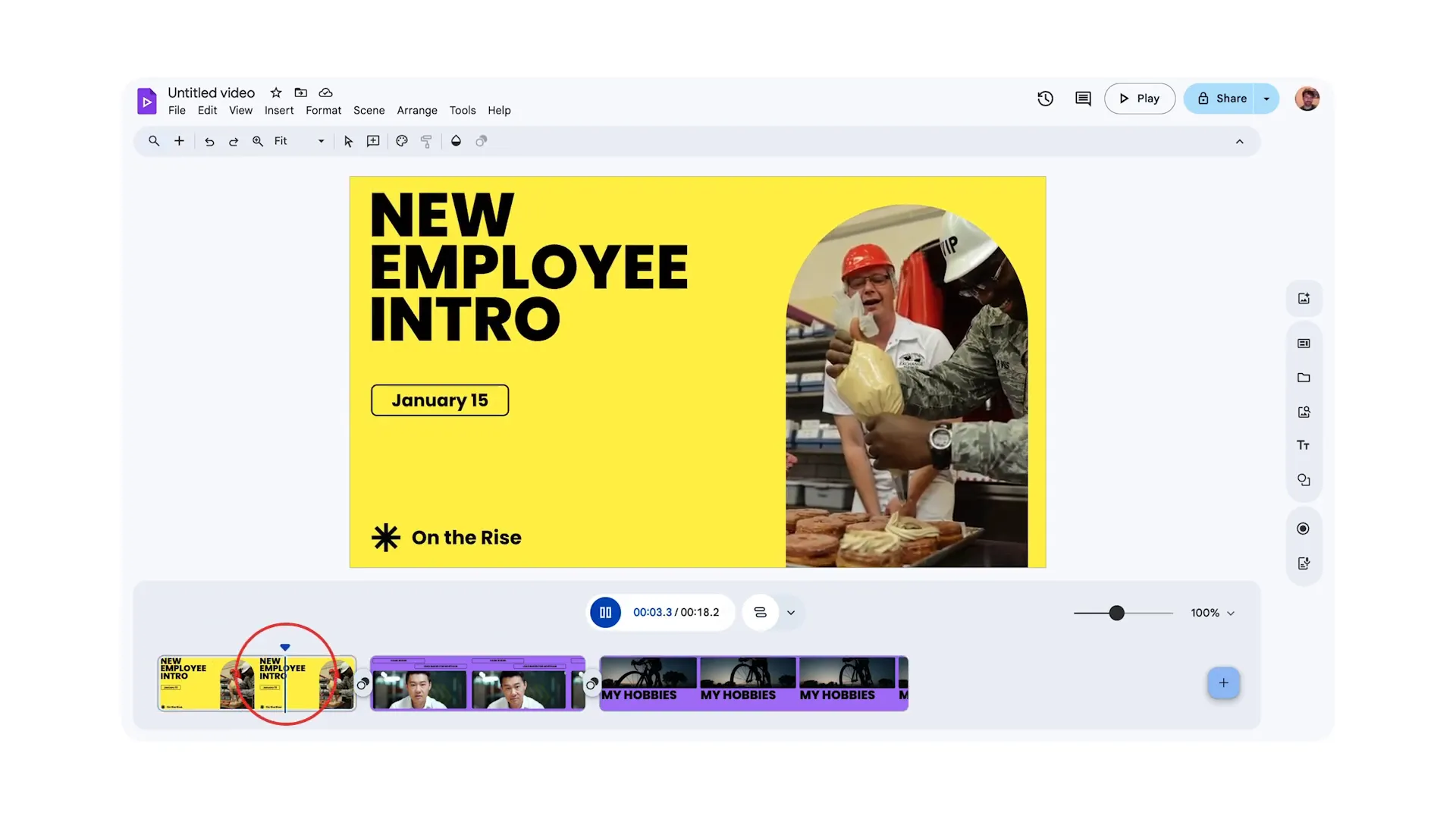
Principais Funcionalidades do Google Vids
O Google Vids oferece uma variedade de opções para criar vídeos de forma rápida e eficiente. Vamos explorar algumas das principais funcionalidades que você pode aproveitar:
- Criação com Inteligência Artificial: Use a opção Help Me Create para gerar automaticamente um rascunho inicial com base em suas ideias.
- Modelos Personalizáveis: Escolha entre uma variedade de modelos para dar início ao seu projeto.
- Gravação Direta: Grave vídeos diretamente no estúdio de gravação do Vids.
- Upload de Mídia: Faça upload de suas próprias mídias, como vídeos e imagens, diretamente do seu computador ou Google Drive.
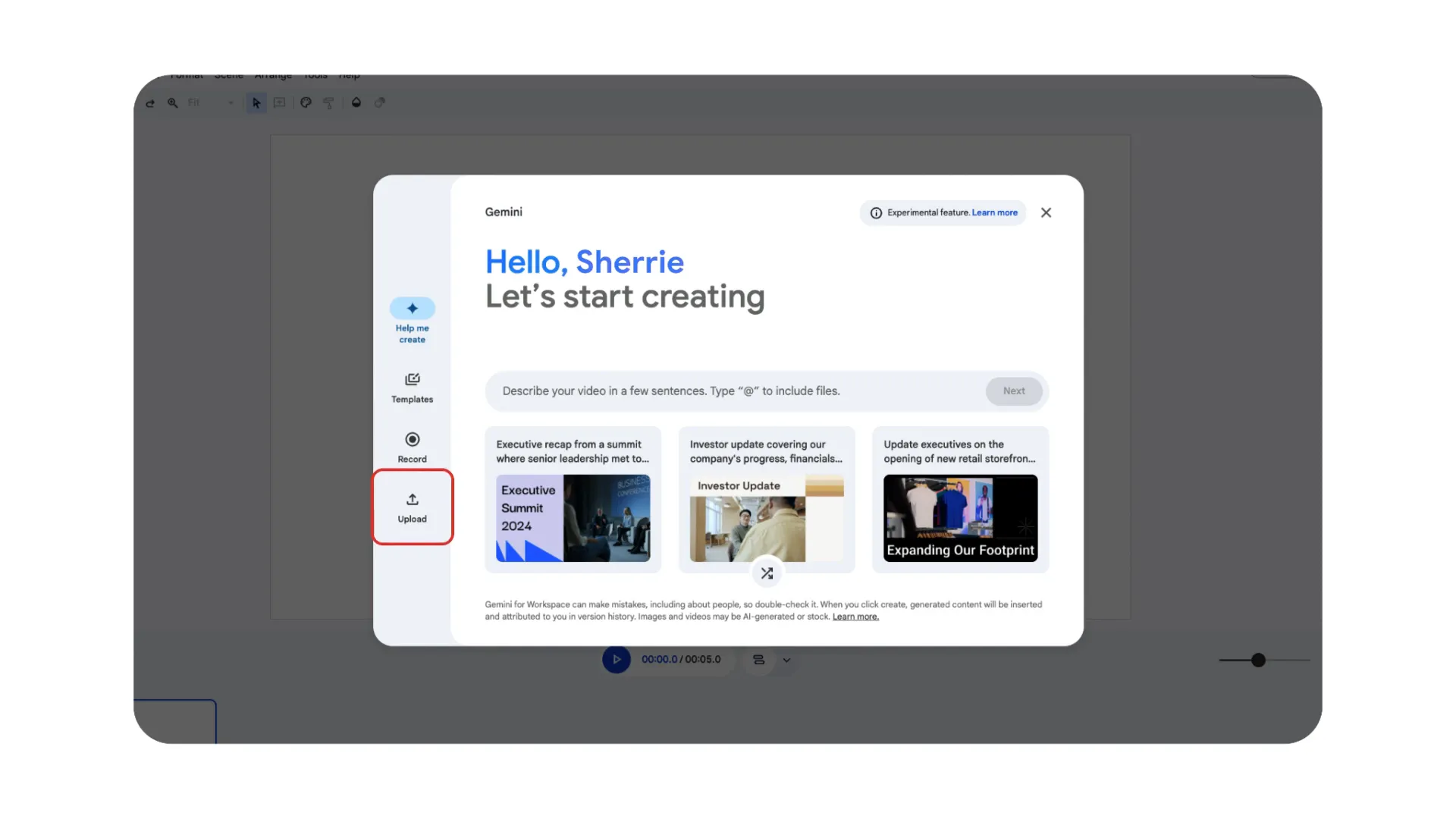
Dicas para Criar Vídeos Incríveis
Agora que você conhece as funcionalidades do Google Vids, aqui estão algumas dicas para ajudá-lo a criar vídeos incríveis:
- Defina seu objetivo: Antes de começar a gravar, tenha uma ideia clara do que você deseja comunicar no vídeo.
- Use recursos visuais: Enriquecer seu vídeo com imagens e gráficos pode ajudar a manter o público engajado.
- Seja conciso: Mantenha seu vídeo curto e direto ao ponto para maximizar a atenção do espectador.
- Revise e ajuste: Não hesite em revisar seu vídeo várias vezes e fazer ajustes conforme necessário.
FAQ – Perguntas Frequentes
1. O Google Vids é gratuito?
Sim, o Google Vids está disponível para usuários do Google Workspace, mas pode haver limitações dependendo do seu plano.
2. Posso usar o Google Vids em dispositivos móveis?
No momento, o Google Vids está disponível apenas para visualização em dispositivos móveis. A criação e edição devem ser feitas em um computador.
3. Quais tipos de vídeos posso criar com o Google Vids?
Você pode criar uma variedade de vídeos, incluindo vídeos explicativos, de marketing, demonstrações de produtos e muito mais.
4. O que fazer se eu precisar de ajuda enquanto uso o Google Vids?
Você pode acessar o recurso Help Me Create para obter assistência e sugestões durante o processo de criação.
5. O Google Vids oferece suporte a legendas e transcrições?
Sim, o Google Vids pode gerar legendas automaticamente, facilitando a acessibilidade do seu vídeo.
Conclusão
O Google Vids é uma ferramenta incrível para quem deseja criar vídeos de forma rápida e eficiente. Com suas funcionalidades intuitivas e recursos de inteligência artificial, você pode facilmente transformar suas ideias em vídeos envolventes. Comece a explorar o Google Vids hoje mesmo e libere sua criatividade!